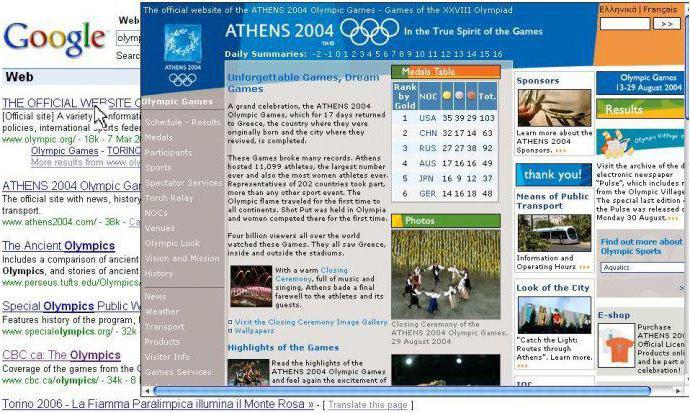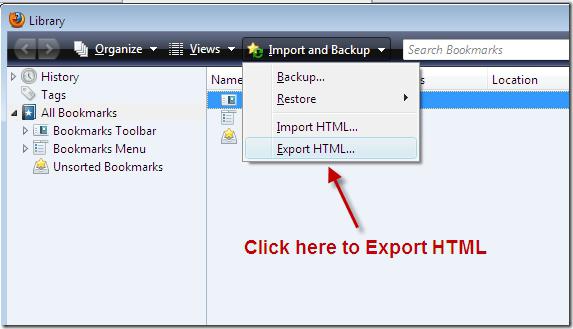Selaimia on siis valtava määrä, jotenjokainen voi löytää sellaisen, joka tyydyttää käyttäjän kaikki käyttäjän tarpeet. Joku houkuttelee yksinkertaisuus, ja joku houkuttelee nopeaa. Puhutaan yhdestä niistä tai pikemminkin sen ominaisuuksista, kuten visuaalisista kirjanmerkeistä Mozilla Firefoxille. Tällä selaimella on monia etuja, joista myös sanotaan.

Visuaaliset kirjanmerkit Mozilla Firefoxille
Ennen kuin siirryt suoraan kohtaan,Katsotaanpa mikä se on ja miksi niitä tarvitaan. On huomattava, että on selaimia, jotka eivät käytä visuaalisia kirjanmerkkejä, samalla kun ne ovat suosittuja useiden käyttäjien keskuudessa, mutta nyt ei ole kyse siitä. Ensinnäkin tällainen toiminta on suunnattu mukavuuteen. Siksi on täysin mahdollista tehdä ilman sitä. Mutta me kaikki olemme jo kauan tottuneet siihen, että Internetin käyttö on hyvin yksinkertaista ja kirjanmerkit ovat vain apua. Joten, kun käynnistät selaimen, näet pääikkunan, sillä on useita aloitussivuja. Itse asiassa tämä on visuaalinen kirjanmerkkimme. Niiden avulla voit siirtyä heti tarvitsemmelle sivustolle. Kaikki tehdään yhdellä napsautuksella, mikä on erittäin kätevää. On suositeltavaa kirjoittaa muistiin sivustot, joissa vierailet joka päivä. Joillekin se voi olla sosiaalinen verkosto, toisille tutustua uutisportaaliin ja niin edelleen. Mutta tämä ei ole niin yksinkertaista kuin miltä se voi näyttää ensi silmäyksellä. Tämä johtuu siitä, että Mozilla Firefoxin visuaaliset kirjanmerkit vaativat asennusta, määrityksiä jne..
Joitakin yleisiä seikkoja

Jos sinulla jostain syystä ei ole jotainosoittautuu, että on useita tapoja ulos tilanteesta. Joten on suositeltavaa asentaa uusin selain, se voidaan myös päivittää. Jos Mozilla Firefoxin visuaaliset kirjanmerkit katosivat yhtäkkiä, on täysin mahdollista, että kaikki ei ole niin huonoa ja että asetukset menivät pieleen. Haluan kiinnittää huomionne siihen, että kaikkea voidaan säätää sinulle sopivaksi. Aseta esimerkiksi 3 kirjanmerkkiä, 5 tai enemmän. Kaikki riippuu täysin mieltymyksistäsi. Windows voi olla erikokoinen, niitä voidaan vaihtaa, allekirjoittaa omalla tavallaan ja paljon muuta. Kirjanmerkit voidaan tarvittaessa poistaa kokonaan. Tämän tekeminen on yhtä helppoa kuin niiden asettaminen. Nyt selvitetään nyt, kuinka asetat visuaaliset kirjanmerkit Mozilla Firefoxille, määritä ne itse, ja poista ne tarvittaessa. Tätä varten tarvitsemme tietokoneen, mieluiten Internet-yhteyden, ja vähän huomiosi.
Aseta visuaaliset kirjanmerkit
Sitä ei ole syytä toistaa vielä kerran, toisinUseimmissa muissa selaimissa Mozillassa on useita alkuperäisiä ominaisuuksia. Yksi niistä on sisäänrakennettujen visuaalisten kirjanmerkkien puute. Jotta voit käyttää niitä, sinun on asennettava sopiva laajennus. On syytä kiinnittää huomionne siihen, että tällaisesta lisäyksestä tulee automaattisesti aloitussivusi. Voit muuttaa ikkunoiden lukumäärää suoraan asetuksissa. Kuten näette, visuaalisten kirjanmerkkien asettaminen Mozilla Firefoxille on melko helppoa. Yandex.Search voidaan asettaa oletuksena, mikä on erittäin kätevää. Ilman tarpeettomia toimintoja, voit etsiä tarvitsemiasi tietoja. Mitä tulee itse lisäosaan, voit asentaa sen suoraan selaimesta. Voit tehdä tämän siirtymällä “Sovellukset” -välilehteen ja lataamalla “Yandex Elements” sieltä. Jos käytät usein toista hakukonetta, kuten Googlea, voit laittaa visuaaliset kirjanmerkit erikseen Yandex.Barista. Tällä tavalla säästät tilaa työsivulla. Periaatteessa Mozilla Firefoxin visuaaliset kirjanmerkit on erittäin helppo asentaa, eikä se vie paljon aikaa.
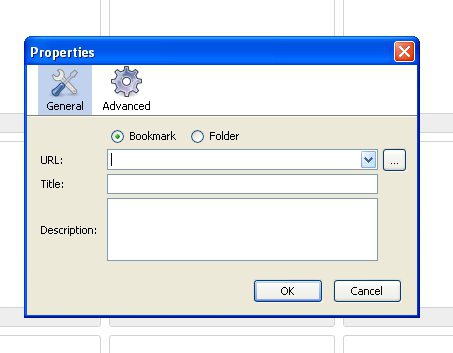
Hieman perustamisesta
Poista ensin Yandexin elementitaloitussivu. Tämä tehdään, jotta meillä olisi enemmän tilaa, työskennellä niin paljon helpommin. Voit tehdä tämän siirtymällä kohtaan Asetukset ja etsimällä sitten rivi "Yandex.Bar" ja poistamalla ruutu vastapäätä. Siirrytään nyt laajennuksen määrittämiseen. Selaimen näytön vasemmassa alakulmassa on vastaava valikko. Täällä voit lisätä uuden taustakuvan. Sen voi ladata joko tietokoneeltasi tai Internetistä. Voit asettaa enintään 48 kirjanmerkkiä. Lisäksi määrä on mahdollista valita sekä vaaka- että pystysuunnassa. Jos olet lisännyt useita kirjanmerkkejä, sinua kehotetaan heti muokkaamaan niitä. Ei ole mitään monimutkaista. Sinun on annettava sivuston osoite sekä nimet, ts. Mitä Mozilla Firefoxin visuaalisia kirjanmerkkejä kutsutaan. Mietimme, kuinka konfiguroida, ja selvitetään nyt muutama mielenkiintoinen kohta.
Yleistä hyödyllistä tietoa
Kuten yllä todettiin, visuaaliset kirjanmerkitMozilla Firefoxilla on melko joustavat asetukset. Voit muokata niitä, kun se on sinulle sopivaa. Eli muuta sivuston osoitetta. Voit tehdä tämän napsauttamalla kirjanmerkin oikeassa yläkulmassa olevaa kynää, joka avaa tarvitsemamme ikkunan. Huomaa, että Mozilla Firefoxin Yandex-visuaaliset kirjanmerkit voidaan päivittää. Tämä tehdään tarvittavan sivun tallentamiseksi. Esimerkiksi, ei pääsivulle, mutta sivuston jollekin osalle jne. On suositeltavaa antaa nimi kirjanmerkeille, niin voit löytää tarvitsemasi suuruusluokan nopeammin. Tämä pätee erityisesti tapauksiin, joissa käytät suurta määrää ikkunoita. Viime aikoina on tehty pieniä muutoksia, ja nyt selaimen uusimmassa versiossa on sisäänrakennetut kirjanmerkit, mutta niiden osuvuus on heikko, koska asetukset ovat alhaiset. Ja nyt vähän tyypillisistä ongelmista.
Mitä tehdä, jos Mozilla Firefoxin visuaaliset kirjanmerkit ovat poissa?

Kuten käytäntö osoittaa, sellaisen ongelman kanssamelkein joka kolmas käyttäjä löytyy. Syitä voi olla paljon. Alkaen käyttöjärjestelmän epävakaasta toiminnasta ja päättyen kaatumisiin suoraan Mozillassa. Sama ongelma voi ilmetä päivityksen jälkeen uudempaan versioon. Tosiasia, että joskus uusien kirjanmerkkien asettaminen ei riitä, haluan saada aiemmin toimitetut oikeilla osoitteilla jne. Onneksi koko prosessi ei vie paljon aikaa. Ensimmäinen asia, joka meidän on tehtävä, on siirtyä "Työkalut" -osaan ja sitten "Asetukset" -valikkoon. Valitse seuraavaksi "Laajennukset" ja "Lisäosien" jälkeen. Ikkuna visuaalisin kirjanmerkkein ilmestyy edessäsi, nyt olemme kiinnostuneita "Asetukset" -valikosta, minne menemme. Valitsemme Yandex-kohteen ja lataamme visuaaliset kirjanmerkit uudelleen. Sen jälkeen meidän on käynnistettävä selain uudelleen - ja huomaat, että kaikki asettui paikalleen.
Visuaalisten kirjanmerkkien poistaminen

Jos olet itse päätellyt sen puolestasitämä laajennus on tarpeeton ja vain häiritsee, ja olet jo asentanut sen, niin älä ole epätoivoinen, voit milloin tahansa päästä eroon siitä. Sen poistaminen on yhtä helppoa kuin sen asentaminen. Tätä varten sinun on painettava pikanäppäinyhdistelmää Ctrl + Shift + A. Näin avaat haluamasi ikkunan. Voit myös siirtyä kohtaan "Asetukset" ja sitten "Laajennukset" -valikkoon. Kun avaat sopivan osion, näet, että kaikki laajennukset sijaitsevat juuri tässä paikassa. Vastaavasti jokaista lisäosaa vastapäätä on useita painikkeita. Toinen on sammutus, toinen poistaminen. Jos sinun on vain sammutettava tämä tai toinen laajennus, voit tehdä sen helposti. Napsauta siis "Poista" ja odota, että prosessi on valmis, ja käynnistä sitten selain uudelleen. Jos muutat mieltäsi viime hetkellä, voit merkitä kaikki toiminnot. Puhutaan nyt siitä, mitä ongelmia käyttäjät kohtaavat ja miten niihin on puututtava.

Yleisiä ongelmia ja ratkaisuja
Tietysti kaikilla selaimilla on haittapuolensaon myös Mozilla Firefox, jossa kirjanmerkeissä (visuaalisissa) on myös useita bugeja. Esimerkiksi laajennus voi päivittää ajoittain. Useimmat käyttäjät pitävät tätä erittäin hankalana. Mutta tämä miinus on ratkaistu melko yksinkertaisesti. Voit tehdä tämän siirtymällä kohtaan "Asetukset" ja poistamalla käytöstä asennettujen laajennusten automaattiset päivitykset. Monet ovat myös kiinnostuneita siitä, missä äskettäin suljetut tai katsellut sivut sijaitsevat, eli kirjanmerkit. Löytääksesi ne, sinun on löydettävä oikeasta yläkulmasta "Kirjanmerkit" ja valittava sieltä "Näytä äskettäin suljetut", ja siinä kaikki - ongelma on ratkaistu. Speed Dial -laajennus on erittäin kätevä ja suosittu, joka on itse asiassa Yandex.Barin analogi, mutta vain suuruusluokkaa kätevämpi ja paljon nopeampi sekä jonkin verran toimivampi.
Muutama tärkeä kohta
Haluaisin huomauttaa, että "Lisäosat"-välilehdellävastaavia laajennuksia on valtava määrä. Eli visuaalisten kirjanmerkkien valikoima on erittäin suuri. Sinun tarvitsee vain päättää. Periaatteessa, jos sinulla on keskimääräisen käyttäjän tarpeet, Yandexin Mozilla Firefoxin visuaaliset kirjanmerkit sopivat sinulle. Lisäksi olemme jo selvittäneet niiden kokoonpanon ja asennuksen sekä yleisten ongelmien ratkaisun. Tämä laajennus ei vaikuta tietokoneesi tai kannettavan tietokoneen nopeuteen millään tavalla. Ei kuitenkaan ole suositeltavaa asentaa selaimeen liikaa kolmannen osapuolen sovelluksia, koska tämä voi vaikuttaa suoraan sen toiminnan nopeuteen ja mukavuuteen. Jälleen kannattaa kiinnittää huomiota siihen, että voit mukauttaa tarvitsemiesi ikkunoiden määrää. Optimaalista voidaan pitää noin 12 kappaletta. Mutta jos tämä ei riitä sinulle, voit asentaa niitä yli sata käyttämällä Speed Dial -valintaa.

johtopäätös
Joten selvitimme kaikki hienoudet jatämän asian vivahteita. Nyt tiedät kuinka tallentaa Mozilla FireFox -kirjanmerkit, ja saatat huomata, että se on erittäin yksinkertaista. Tämän lisäosan päätavoite on tehdä tietokoneella työskentelemisestä mukavampaa ja miellyttävämpää sekä tarjota nopeaa suorituskykyä. Voit tietysti milloin tahansa poistaa laajennuksen ja käyttää tavallisia kirjanmerkkejä. Ne löytyvät siirtymällä "Asetukset", "Kirjanmerkit" -valikkoon. Jos kaikki aiemmin tallennetut sivustot ovat kadonneet, ei ole syytä paniikkiin. Käytä niiden palauttamiseen yllä kuvattuja ohjeita. Se on ehkä kaikki, mitä voidaan sanoa siitä, mitä visuaaliset kirjanmerkit ovat Mozilla Firefoxille. Tällaisen laajennuksen asentaminen on ennen kaikkea selaimen käyttömukavuutta ja mukavuutta.